Bilgisayarlarınızın çıkardığı sorunlardan bıktınız mı? Aslında sorun çıkmaması biraz da sizin elinizde.
Sorunsuz bir bilgisayar deneyimi yaşayabilmeniz için 10 ufak ipucunu bir araya getirdik…
1. Her zaman güncel tutun
Bilgisayarınızı olası hatalardan korumanın en kolay yolu, güncel tutmaktır. Eğer Microsoft ürünlerinden herhangi birini (Windows – Office – Live Essentials) kullanıyorsanız, Microsoft Update hizmetininin aktif olup olmadığını kontrol etmek için aşağıdaki fotoğraftaki yolu takip edebilirsiniz.
{pagebreak::Sistem Performansını Ölçün}
2. Sistem Performansını Ölçün
İşletim sisteminizden verim alabiliyor musunuz? Bilgisayarınızın verimliliğini kontrol etmek isterseniz, Başlat‘a tıklayıp arama çubuğuna Performans Bilgileri ve Araçları yazıp Enter’a basabilirsiniz.
Windows; işlemci, bellek, grafik işleme ve sabit diskinizin özelliklerine göre sisteminizi puanlandırır. Bu puanlamanın ne olduğunu, neye göre verildiğini, ana puanınızın altındaki yardım sayfasından öğrenebilirsiniz.
{pagebreak::İşlem Merkezi}
3. İşlem Merkezi
Eğer Windows 7 kullanıcısıysanız, güvenlik ve diğer sistem uyarılarınızı işlem merkezinden takip edebilirsiniz. Bilgisayarınızda bir sorun oluştuğunu farketmeyebilirsiniz, işlem merkezi sorunu farkettiği anda sistem tepsisine bir bayrak yerleştirir.
Bayrağa tıkladığınız zaman sistemdeki sorunlar listelenecektir. Çözmek istediğiniz sorunu seçer, üzerine tıklarsanız Windows’un sizi yönlendireceğinden emin olabilirsiniz. Bilgisayarınızın genel güvenlik durumunu görmek isterseniz, işlem merkezini açabilirsiniz.
{pagebreak::ReadyBoost}
4. ReadyBoost
Eğer minimum 1 GB olan bir flaş belleğe sahipseniz, Readyboost kullanarak sisteminizi hızlandırabilirsiniz. ReadyBoost sisteminizi hızlandırabilmek için ek depolama alanı oluşturur.
Çoğu flaş bellek ve hafıza kartı ReadyBoost destekler.
{pagebreak::İşlemci Kullanımı}
5. İşlemci Kullanımı
İşlemciniz bilgisayarınızın beynidir. Eğer bir işlemin sisteminizi yorduğunu düşünüyorsanız, performans sekmesinden kontrol edebilirsiniz. Windows’un sisteminizi fazladan kullanıp kullanmadığını öğrenmek için görev yöneticisini kontrol edebilirsiniz.
Windows görev yöneticisi, sisteminizdeki tüm çalışan işlemleri size göstererek bilgi sahibi olmanızı sağlar.
{pagebreak::Virüslerden Korunun}
6. Virüslerden Korunun
Bilgisayarınız aldığınız güne göre yavaşladı mı? İşlem yaparken donuyor mu? Bu tarz hatalara virüs veya casus yazılımlar neden olabilir. Peki, sisteminizde virüs olmadığından emin misiniz?
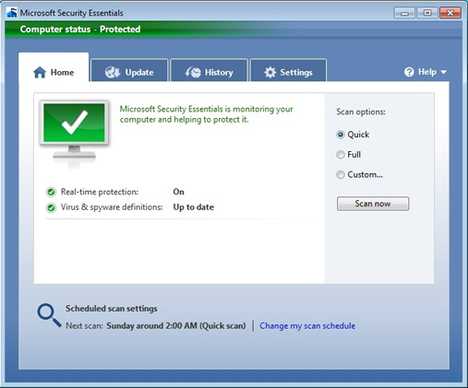
Virüslerden korunmak için Windows’un ücretsiz olarak sunduğu Microsoft Security Essentials kullanabilirsiniz. İndirmek için bu bağlantıyı kullanabilirsiniz.
{pagebreak::Disk Temizleme}
7. Disk Temizleme
Bazı programlar, kaldırıldığında bile kalıntılar bırakır. Bu kalıntılar da sorunlara neden olabilir. Bu dosyaları temizlemek için Disk Temizleme’yi kullanabilirsiniz. Disk temizleyici sadece dosya kalıntılarını silmez. Eski geçici dosyalar, Geri Dönüşüm Kutusu ve birçok gereksiz dosyayı temizler.
Düzenli olarak kullanırsanız sisteminizin hızlandığını hissedeceksiniz.
{pagebreak::Kullanmadığınız Programları Kaldırın}
8. Kullanmadığınız Programları Kaldırın
Bazen yeni alınan bir bilgisayarda bile kullanmadığınız programlar olabilir. Kullanılmayan programlar başlangıçta çalıştırılıyorsa bilgisayarınızın açılış süresi uzayacaktır. Arkaplanda çalışan programlar hem disk alanınızı hem de belleğinizi kullanacaktır.
Adından çıkaramadığınız veya ne işe yaradığını bilmediniz programları kaldırmadan önce araştırın.
{pagebreak::Sabit Diskinizi Birleştirin}
9. Sabit Diskinizi Birleştirin
Zamanla sabit diskinizde parçalanmalar olur. Bu parçalanmaların nedeni dosya kaydetmek, dosya silmek veya program kaldırmak olabilir. Bu dosyaları çalıştırmak istediğiniz zaman Windows arayacağı için bulması uzun zaman alacaktır. Bilgisayarınızın performansını arttırmak için düzenli olarak disk birleştirme işlemini uygulamanız gerekir.
Windows 7 içerisinde disk birleştirici ile gelir. Disk birleştiriciye Başlat çubuğunda Arama kısmına Disk Birleştirici yazarak ulaşabilirsiniz.
{pagebreak::Daha Karmaşık Sorunlar}
10. Daha Karmaşık Sorunlar
Bazen sisteminizde daha basit veya daha karmaşık sorunlarla karşılaşabilirsiniz. Sorunları otomatik olarak çözmek isterseniz Sorun Giderici‘yi kullanabilirsiniz.
:: En sık hangi sorunla karşılaşıyorsunuz?
Yazan: Furkan Özsoy

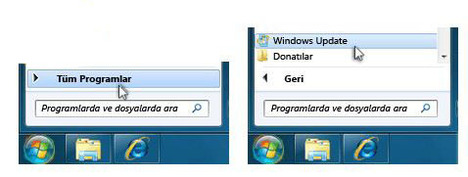
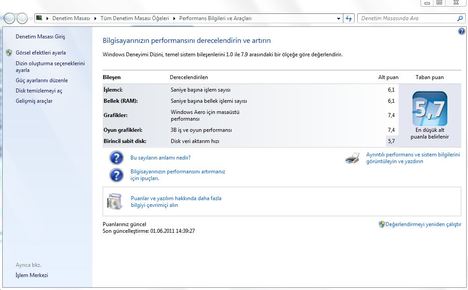

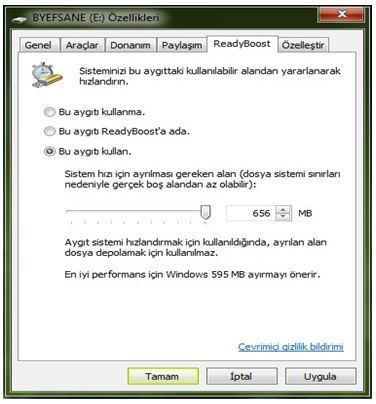
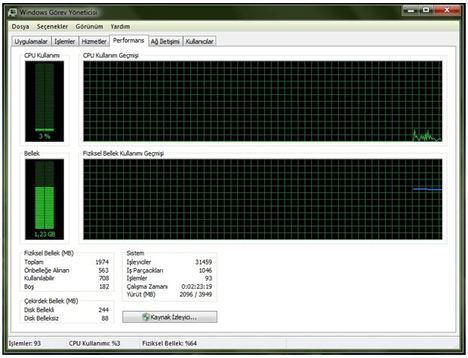
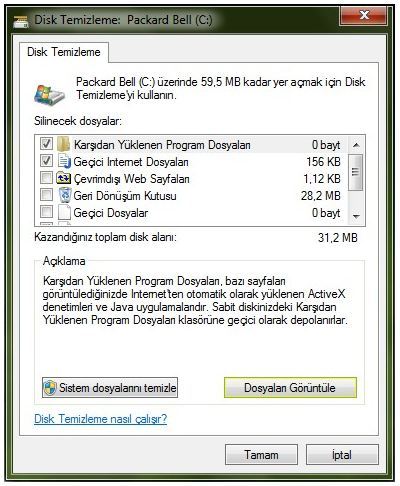
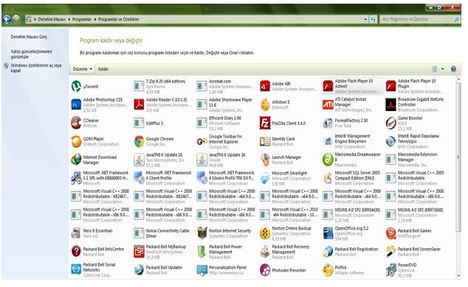
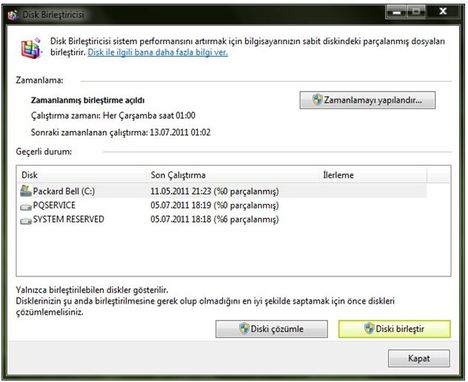
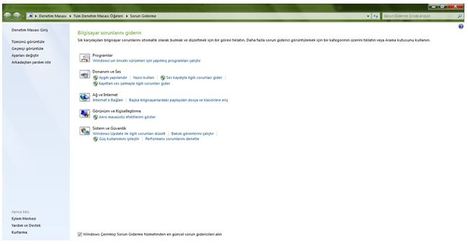
http://i695.photobucket.com/albums/vv315/empax/ubuntuLogo/Banner-ubuntu.png
Güzeldi 🙂
Bu kadar uğraşacağınıza herhangi bir ubuntu dağıtımı kurabilirsiniz 🙂 Ubuntu kurmak 15 dk sürer, driverdı ofis yazılımlarıydı falan uğraşmazsınız.
güzel yazı teşekkürler. ben de kendi tavsiyelerimi yazayım. 🙂
1- Windows Update’i Kapatın
Sisteminizde en son Service Pack kurulu ise Windows Update’i sürekli açık tutmanıza gerek yok. Ayda bir kere Update yapın ve sadece “Önemli
Güncellemeler” başlığı altındaki güncellemeleri yükleyin. Bu şekilde Windows’un gereksiz yere şişip yavaşlamasını engellemiş olursunuz.
2-Windows Puanlarına Aldanmayın
Windows’un sisteminize hangi kriterlere göre puan verdiği tam olarak bilinmemektedir. Bu yüzden Windows puanlamalarını çok ciddiye almayın.
Sİsteminizin performansını derecelendirmek istiyorsanız benchmark yazılımlarını kullanın.
3-İşlem Merkesinin Uyarı Sistemini Kapatın
İşlem Merkesi size sürekli Windows Update’i açmanız, yedekleme yapmanız gibi konularda “can sıkıcı” uyarılarda bulunur. İşlem Merkezinin uyarı
sistemini kapatarak bundan kurtulabilirsiniz.
4-İhtiyaçlarınıza Uygun Kapasitede Ram Kullanın
Bilgisayarınıza kullanım amaçlarınıza uygun kapasitede ram takın. Örneğin, sisteminizi standart masaütü işlemler için kullanıyorsanız 2 Gb ve
üzeri ram yeterli olacaktır. 3D oyun oynamak, video işlemek, grafik yazılımları kullanmak gibi amaçlarınız varsa 4 Gb ve üstü kapsitede ram
işinizi görecektir. Sisteminiz 32 Bit ise 4 Gb’tan fazlasını kullanamayacağınızı unutmayın. 64 Bit ise 6-8 Gb gibi seçenekleri de
düşünebilirsiniz.
5-Güvenlik Konusunda Kendini İspatlamış Firmaların Yazılımlarından Şaşmayın
Güvenlik işini şansa bırakmayın. Bu konuda kendini ispatlamış yazılımlara yönelin. Lisanslı kullanamıyorsanız trial versiyonlarını kullanın.
Pek çok firmanın 30,60,90 günlük trial yazılımları mevcut. Bunun yanı sıra, antivirus için ayrı, güvenlik duvarı için ayrı yazılım
kullanabilirsiniz.
6-Sabit Diskinizi Verimli Kullanın
Sisteminizde en az iki adet sürücü (C: ve D: gibi) bulunsun. Windows ve diğer yazılımları bir sürücüye, belgelerinizi (film, oyun, müzik, vb)
diğer sürücüye yükleyin. İşletim sisteminizin kurulu olduğu sürücüye çok fazla yüklemeyin. bu sayede sisteminizin yavaşlamasını önlersiniz.
7-Yazılım Yüklemeden Önce İyi Düşünün
Bilgisayarınıza yeni bir yazılım yüklemeden önce iyi araştırın. İhtiyacınızı karşılayacağından emin olmadan yazılım yüklemeyin. Bunun yanında,
yazılım yüklerken kurulum ekranını iyi takip edin ve yazılım ile birlikte gereksiz şeylerin (reklam yazılımları, toolbar, vs) sisteminize
kurulmasına izin vermeyin.
8-Sorunlarınızı Çözmek İçin Forumlara Başvurun. 😉
Sorunlarınızı kendi başınıza çözmeye çalışmayın. İnternette yüzlerce forum sitesi mevcut. Unutmayın; derdini söylemeyen derman bulamaz.